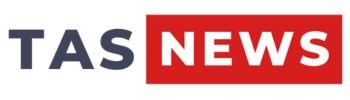Com as versões do Windows 11 24H2 e 25H2, a Microsoft está introduzindo um menu Iniciar fundamentalmente revisado que é executado em todos os dispositivos com a mesma base de código. As novas funções são ativadas por um pacote de ativação. Isso permite os novos recursos sem uma reinstalação completa e faz a troca para a grande atualização do Windows 11 25H2 tão rápida quanto um único reinício.
Windows mais recente
Imediatamente você notará nas configurações em “Personalização” e “Iniciar”, opções adicionais como “Show Recentemente adicionadas aplicativos”, “Mostrar arquivos recomendados no início” ou “Mostrar sites do histórico do navegador” agora podem ser ligados ou desativados especificamente para personalizar a interface conforme necessário.
Exibição padronizada de todas as áreas
O menu de início anterior separou as áreas “fixadas”, “recomendadas” e “todos os aplicativos”. Você precisava alternar entre as visualizações para ver seus programas fixados, arquivos recomendados ou a lista completa de aplicativos.
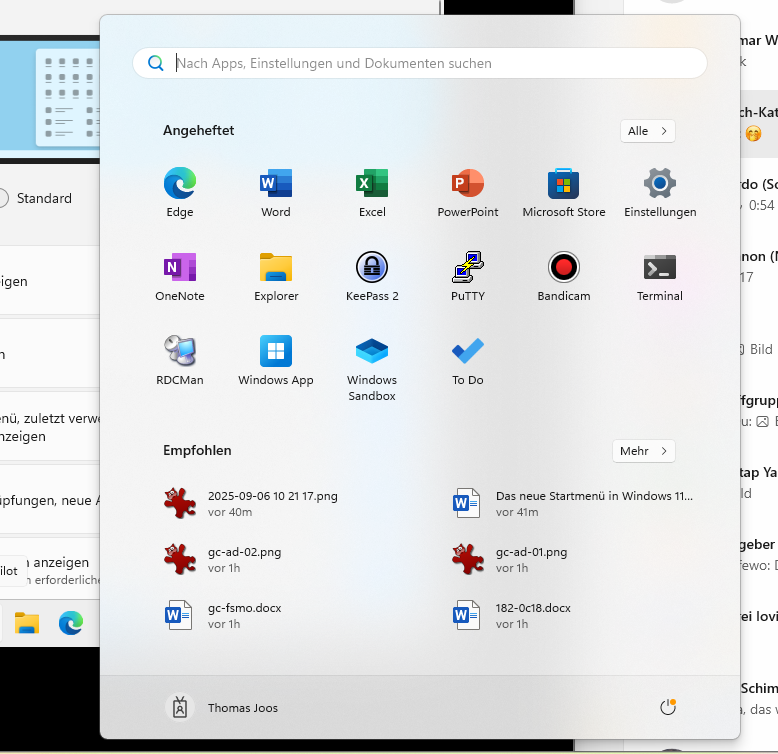
Thomas Joos
Com o novo menu Iniciar em 24H2 e 25H2, essa separação não é mais necessária. Todas as três áreas são mescladas em uma única visão contínua e rolável. Isso salva cliques e torna o menu Iniciar mais claro em geral, mesmo que você precise rolar mais. A interface é significativamente maior e faz melhor uso do espaço de tela disponível. Isso permite que você veja mais entradas de relance sem precisar alternar entre diferentes subpáginas.
Novas visualizações para “todos os aplicativos”
Nas versões anteriores, a lista de programas instalados foi exibida apenas em ordem alfabética. Agora você pode escolher entre vários layouts. Além da visualização da lista clássica, há uma visualização de grade com uma tela de ladrilhos horizontal e uma visualização de categoria. Este último classifica automaticamente seus programas em grupos como “produtividade”, “comunicação”, “criatividade”, “jogos” ou “outro”. Essa categorização é criada automaticamente assim que pelo menos três programas em uma categoria forem detectados.
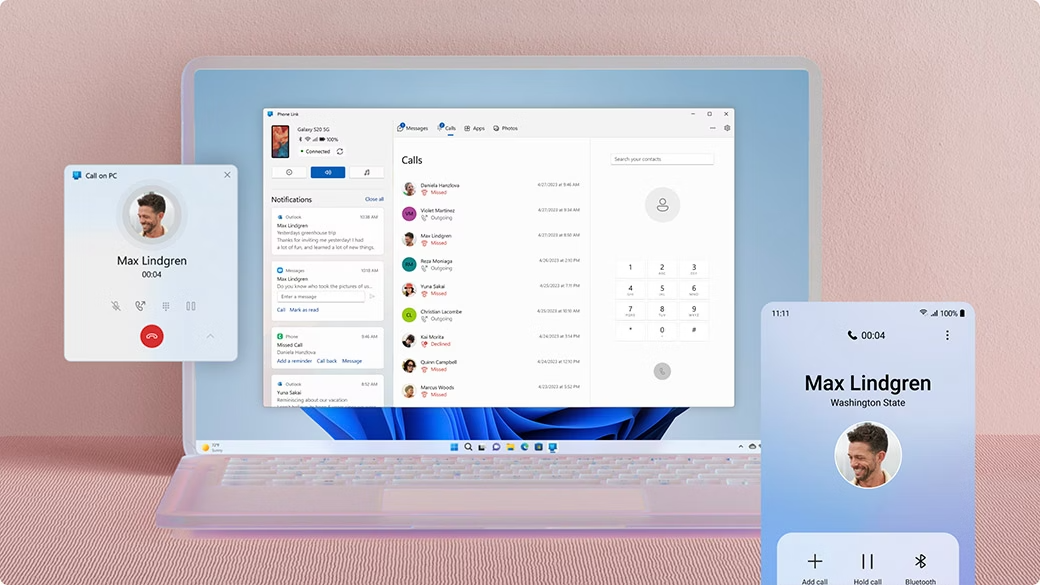
Windows
A vantagem é que você pode encontrar seus aplicativos categorizados por tópico. A desvantagem é que você não pode ajustar as categorias atualmente manualmente, criar seus próprios programas ou mover entre categorias. Esta é uma classificação controlada pelo sistema que oferece estrutura, mas menos liberdade do que grupos auto-criados.
Desativar seletivamente as recomendações
Muitos usuários desejavam poder desligar a seção “recomendada” no menu Iniciar completamente. A Microsoft até considerou transformar essa área em uma página “para você”. Em vez disso, uma opção agora foi integrada para ocultar especificamente as recomendações.
Em “Configurações> Personalização> Iniciar”, você pode desativar os “Aplicativos adicionados recentemente do programa”, “Show Arquivos recomendados no início”, “Mostrar sites do Histórico de Navegação” e “Mostrar recomendações para dicas”. Assim que você desligar essas opções, o menu Iniciar esconde as recomendações. O que resta são as áreas com aplicativos fixados e a lista completa de aplicativos. Isso aumenta a visão geral e oferece mais controle sobre o que é exibido no menu Iniciar.
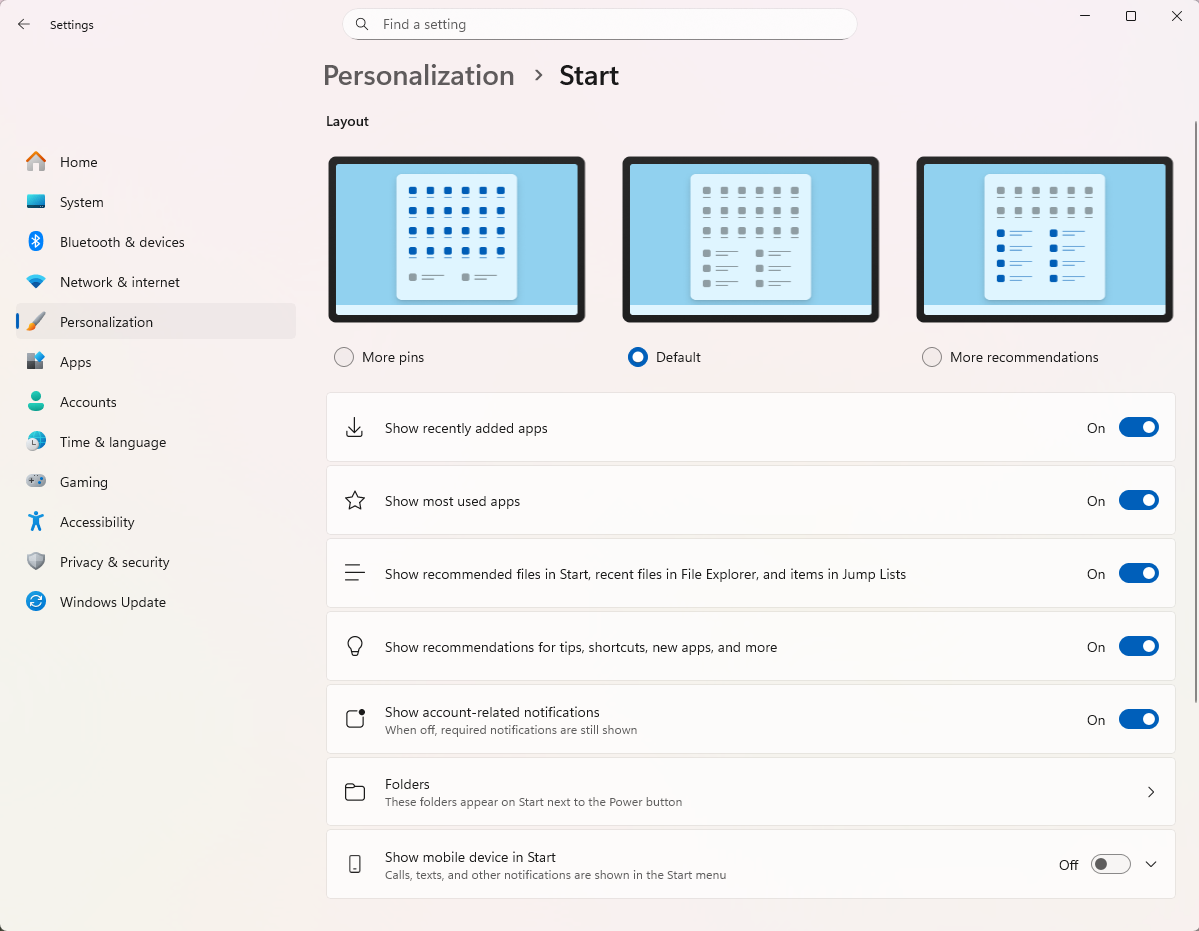
Sam Singleton
Mais controle sobre programas fixados
A área de aplicativos fixados mostra duas linhas de ícones por padrão. Se você fixar mais programas, um botão “Mostrar tudo” será exibido. Você pode alterar o comportamento através das configurações do menu Iniciar. Com a opção “Mostrar todos os pinos por padrão”, você pode expandir a área para que ela sempre mostre todos os aplicativos fixados na íntegra quando você abre o menu Iniciar. Isso elimina o clique adicional em “Mostrar tudo”. Essa configuração permite chamar seus programas favoritos mais rapidamente.
As opções de exibição estendidas também são visíveis no novo menu Iniciar. Em telas maiores, até oito aplicativos ou quatro grupos de aplicativos podem ser exibidos em uma linha. A área “recomendada” agora apresenta até seis elementos em duas linhas e exibe uma página separada com todos os arquivos usados recentemente quando “Mostrar mais” é selecionado.
Ao mesmo tempo, a Microsoft simplificou as configurações do menu Iniciar. As opções de layout anteriores foram removidas; Em vez disso, “Mostrar todos os pinos por padrão” fornece uma única opção de controle central. O tamanho visual do novo menu Iniciar também se adapta à escala da tela.
Parece significativamente mais amplo nos monitores de alta resolução, enquanto mantém sua forma compacta em dispositivos com alta escala. O feedback dos insiders mostra uma imagem mista. Enquanto muitos usuários recebem a visão geral maior, outros criticam a expansão conspícua do layout.
Integração de dispositivos móveis
Um novo componente do menu Iniciar é a barra lateral para integração de smartphones. Esta função é fornecida através da ferramenta de link telefônica e funciona com os dispositivos Android e iOS. Você pode usá -lo para ler mensagens, gerenciar chamadas, visualizar fotos e trocar arquivos diretamente entre o seu PC e o smartphone.
A opção “Enviar para o meu telefone” também está disponível no menu de contexto, que você pode usar para transferir imagens ou documentos diretamente para o seu dispositivo móvel. Nas configurações de menu Iniciar, você encontrará o comutador “Mostrar dispositivo móvel no menu Iniciar”. Ative -o para mostrar a barra lateral.
Você também tem a opção de alternar ou desativar o símbolo por meio de um ícone à direita da barra de pesquisa. Isso permite que você decida se deseja manter a integração permanentemente visível ou apenas ativá -la quando necessário.
Nas configurações de menu Iniciar, você encontrará inúmeras opções com as quais pode controlar o comportamento individualmente. Além da opção acima mencionada de ocultar recomendações e mostrar permanentemente todos os pinos, você também pode especificar se “Mostrar a maioria dos aplicativos usados” está ativado. Se você ativar essa função, a área de recomendação exibirá os programas que você usa com mais frequência. Além disso, pastas como “Configurações” ou “Explorer” podem ser exibidas através da opção “Pasta” no canto inferior esquerdo do menu Iniciar. Isso fornece acesso rápido às funções do sistema central.
Algumas versões provam que os layouts selecionados não são salvos de maneira confiável. Por exemplo, embora a seleção da “lista” permaneça exibida, o visor às vezes muda para uma visualização diferente após uma reinicialização. O número de colunas visíveis com aplicativos fixados também pode variar, de modo que, às vezes, apenas seis colunas aparecem em vez dos oito pretendidos. É de se esperar que a Microsoft faça melhorias aqui.
Restrições e problemas conhecidos
À medida que o novo menu de início ainda está sendo lançado, os erros ainda estão ocorrendo em construções individuais. Os insiders relatam que, depois de selecionar a visualização “List”, o nome permanece o mesmo, mas uma visualização diferente é exibida após uma reinicialização. Também pode acontecer que as categorias sejam geradas incorretamente, por exemplo, com símbolos vazios ou uma lista para cada letra individual. A Microsoft confirmou esses problemas como bugs conhecidos e está trabalhando em correções.
A operação de toque também ainda é limitada. Por exemplo, o gesto de deslizamento atualmente não funciona de maneira confiável no novo layout e a Drag & Drop é limitada a determinadas áreas.
Introdução gradual
Embora o novo menu Iniciar já esteja visível nas compilações Insider, ele não será ativado imediatamente em todos os dispositivos. A Microsoft está usando o teste A/B para que alguns usuários vejam o menu antigo, enquanto outros já receberão o novo layout. Mesmo após a instalação do Windows 11 versão 25H2, o menu Iniciar pode não estar visível imediatamente.
Somente o pacote de ativação ou a ativação manual com ferramentas como “ViveTool” finalmente ativará as funções. Se você deseja ativá -lo manualmente, use comandos como “ViveTool /Enable /ID: 49402389” e reinicie o computador. Funções adicionais, como a barra lateral móvel, podem ser ativadas por meio de IDs adicionais. No entanto, como a Microsoft controla a entrega, é possível que as opções individuais não apareçam oficialmente até mais tarde.
Este artigo apareceu originalmente em nossa publicação irmã PC-Welt e foi traduzida e localizada a partir de alemão.
Fonte: PC World